Excel2016表格中怎么制作趋势线图标预测数据?
发布时间:2017-12-12 08:52:09 作者:mingyue0423  我要评论
我要评论
Excel2016表格中怎么制作趋势线图标预测数据?Excel2016表格中想要使用趋势线来预测数据,该怎么制作趋势线图表呢?下面我们就来看看详细的教程,需要的朋友可以参考下
Excel2016中可以将数据做成趋势线图表来预测数据,该怎么制作趋势线图表呢?下面我们就来看看详细的教程。
1、有时我们想通过目前已有的数据来找到一个趋势从而预测将来的数据。

2、首先选中数据范围,添加折线图表,如下图所示。
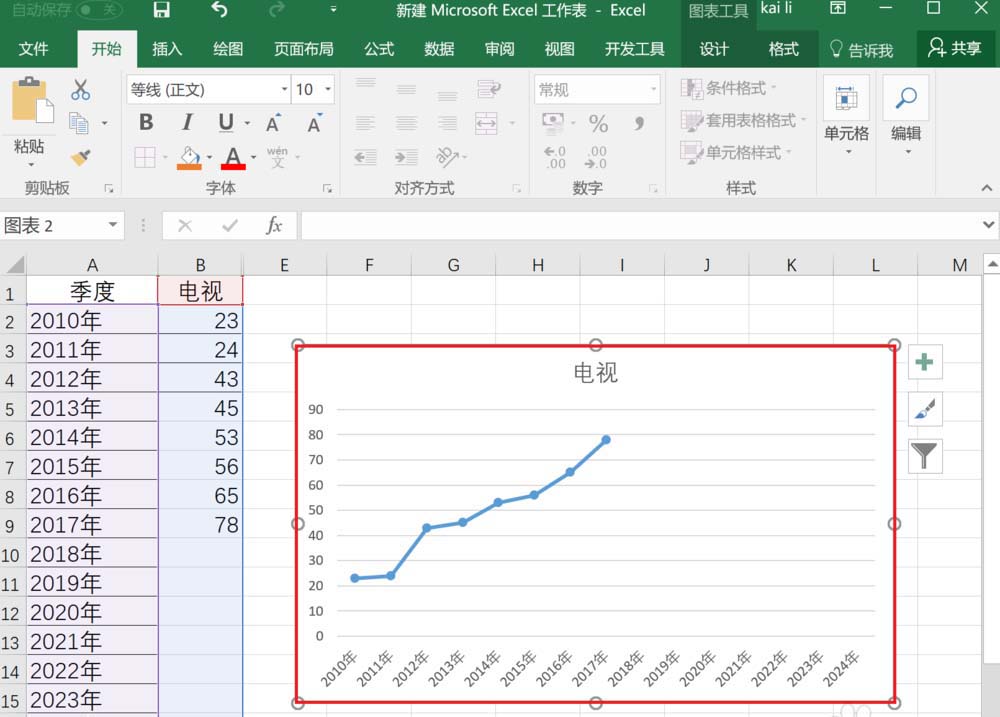
3、选中折线图表,然后点击红框中的设计。

4、点击左上角红框中的添加图表元素。

5、在弹出的菜单中选择趋势线,然后选择一个合适的模型,线性或指数。
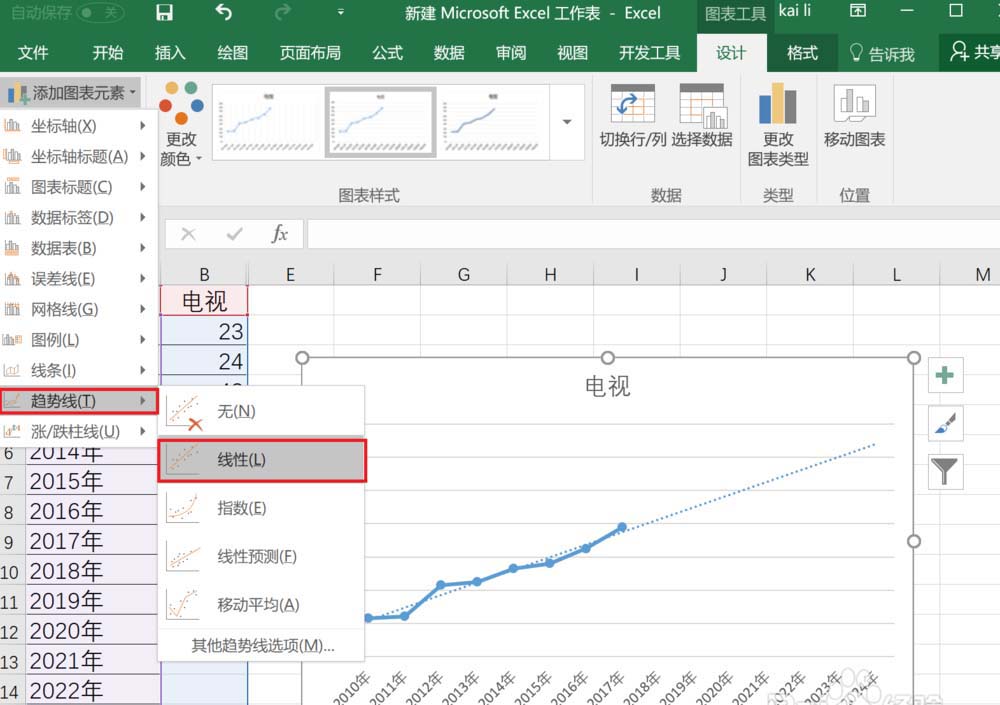
6、添加后的效果如下图所示,我们可以据此在一定程度上来预测数据。

以上就是Excel2016表格总制作趋势线图表的教程,希望大家喜欢,请继续关注脚本之家。
相关推荐:
相关文章
- 我们用Excel进行数据分析时,绘制出各种各样的图表来表达一些现象。但是Excel自动绘制出的模板图表一般并不好看,这就需要我们进行美化处理。那么Excel中的图表如何美化?下面2016-10-19
- Excel怎么制作动态图表实现数据对比查询?excel中为了更方便对比数据,我们可以制作动态图标,该怎么制作呢?下面我们就来看看详细的教程,需要的朋友可以参考下2016-10-18
- EPT函数是根据指定次数重复文本的函数,可用REPT函数在一个单元格内重复填写同一个文本字符串,那么在Excel表格中如何使用rept函数做图表?下面小编就为大家详细介绍一下,一2016-10-10
- 相信不少朋友已经想到了,对,那就是添加图表,相比单纯的数据,图表更加生动更加形象,既然图表这么好,下面小编就为大家详细介绍在Excel表格中插入图表方法,不会的朋友可以参2016-10-10
- 今天小编要教小伙伴们怎么只在Excel2010一个单元格里显示图表的方法,让我们一起来学习吧!加油!2016-09-09
- 今天小编为大家分享在Excel原有图表进行秒速更新方法,只需两招即可,非常简单,有需要的朋友可以参考本文,有需要的朋友可以参考本文2016-09-09
- 需要图表的信息种类特别的多,希望将一张柱状图和折线图放在同一张图表中,那么如何在excel图表上既显示柱状图又显示折线图?下面小编就为大家详细介绍一下,不会的朋友可以2016-09-08
- excel图表坐标轴文字的方向该怎么更改?excel数据做出来的坐标轴肯定需要标注标签文字,但是文字多的时候,容易相互的挤压,造成文字显示为倾斜的,该怎么让文字变成竖排的2016-09-08
- Excel2016怎么快速重命名图表名称?Excel2016中的图表默认是图表1、图表2的显示的,为了能知道这个图表是表示哪个部分,我们可以直接命名,下面我们就来看看excel2016修改2016-09-02
- excel表格数据怎么转换为瀑布图?之前我们教大家做过一款瀑布图,今天我们来看看另一种瀑布图的制作方法,很简单,需要的朋友可以参考下2016-09-02



最新评论